
Viva Topics'da mevcut bir konuyu düzenleyebilirsiniz. Var olan bir konu sayfasını düzeltmek veya ek bilgi eklemek istiyorsanız bunu yapmanız gerekebilir.
Not: Yapay zeka tarafından toplanan bir konudaki bilgiler güvenlik kırpılmış olsa da, var olan bir konuyu düzenlerken el ile eklediğiniz konu açıklaması ve kişi bilgileri, konuları görüntüleme izni olan tüm kullanıcılar tarafından görülebilir.
Gereksinimler
Mevcut bir konuyu düzenlemek için şunları yapmanız gerekir:
-
Viva Topics lisansına sahip olmanız gerekir.
-
Konu oluşturma veya düzenleme izinlerine sahipsiniz. Bilgi yöneticileri, Viva Topics konu izinleri ayarlarında kullanıcılara bu izni verebilir.
Not: Konu merkezindeki (bilgi yöneticileri) konuları yönetme iznine sahip kullanıcıların konu oluşturma ve düzenleme izinleri zaten vardır.
Konu sayfasını düzenleme
Konu başlıklarını kim oluşturabilir veya düzenleyebilir izni olan kullanıcılar, konu sayfasını bir konu vurgusundan açıp konu sayfasının sağ üst kısmındaki Düzenle düğmesini seçerek bir konuyu düzenleyebilir. Konu sayfası, bağlantınız olan tüm konuları bulabileceğiniz konu merkezi giriş sayfasından da açılabilir.
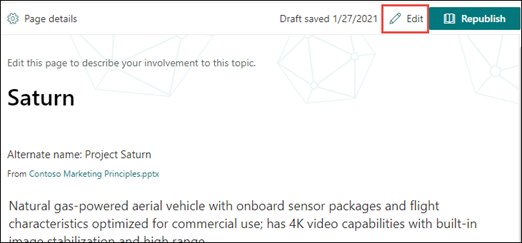
Bilgi yöneticileri konu başlığını seçip araç çubuğunda Düzenle'yi seçerek konuları doğrudan Konuları yönet sayfasından da düzenleyebilir.
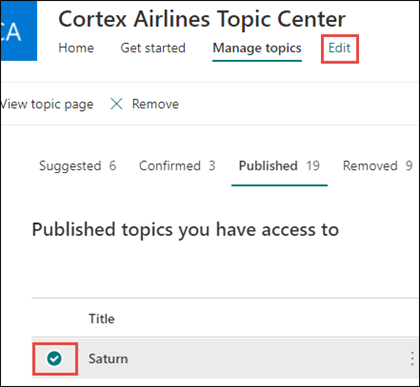
Konu sayfasını düzenlemek için
-
Konu sayfasında Düzenle'yi seçin. Bu, konu sayfasında gerektiği gibi değişiklik yapmanıza olanak tanır.
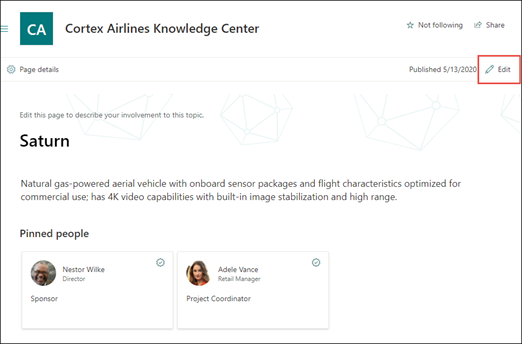
-
Diğer adlar bölümünde, konuya başvurulabilecek diğer adları yazın.
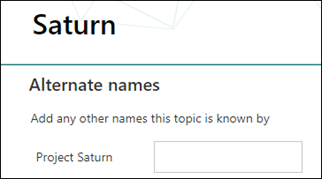
-
Açıklama bölümünde, konuyu açıklayan birkaç cümle yazın. Ya da zaten bir açıklama varsa, gerekirse güncelleştirin.

-
Sabitlenmiş kişiler bölümünde, bir kişiyi konuyu (örneğin, bağlı bir kaynağın sahibi) bağlantı sahibi olarak göstermek için "sabitleyebilirsiniz". Yeni kullanıcı ekle kutusuna adını veya e-posta adresini yazıp arama sonuçlarından eklemek istediğiniz kullanıcıyı seçerek başlayın. Ayrıca, kullanıcı kartındaki Listeden kaldır simgesini seçerek bunları "kaldırabilirsiniz".
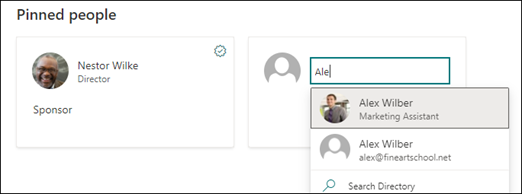
Önerilen kişiler bölümünde, yapay zekanın konu hakkındaki kaynaklardan konuya bağlı olabileceğini düşündüğü kullanıcılar gösterilir. Kullanıcı kartındaki raptiye simgesini seçerek bunların durumunu Önerilen olarak Sabitlendi olarak değiştirebilirsiniz.
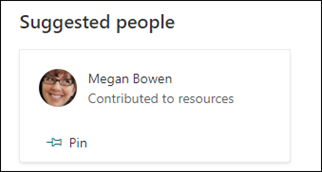
-
Sabitlenmiş dosyalar ve sayfalar bölümünde, konuyla ilişkili bir dosya veya SharePoint sitesi sayfası ekleyebilir veya "sabitleyebilirsiniz".

Yeni dosya eklemek için Ekle'yi seçin, Sık Kullanılan veya Takip Edilen sitelerinizden SharePoint sitesini seçin ve ardından sitenin belge kitaplığından dosyayı seçin.
URL'yi sağlayarak bir dosya veya sayfa eklemek için Bağlantıdan seçeneğini de kullanabilirsiniz.
Not: Eklediğiniz dosyalar ve sayfalar aynı Microsoft 365 kiracısı içinde bulunmalıdır. Konu başlığındaki bir dış kaynağa bağlantı eklemek istiyorsanız, 9. adımda tuval simgesi aracılığıyla ekleyebilirsiniz.
-
Önerilen dosyalar ve sayfalar bölümü, yapay zekanın konuyla ilişkilendirilmesi için önerdiği dosyaları ve sayfaları gösterir.

Sabitlenmiş simgeyi seçerek önerilen bir dosyayı veya sayfayı sabitlenmiş dosya veya sayfa olarak değiştirebilirsiniz.
-
Sabitlenmiş siteler bölümünde, konuyla ilişkili bir site ekleyebilir veya "sabitleyebilirsiniz".
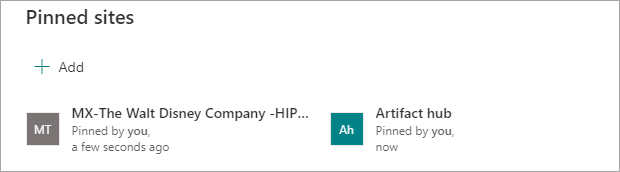
Yeni site eklemek için Ekle'yi seçin ve ardından siteyi arayın veya Sık kullanılan veya Son kullanılan siteler listenizden seçin.
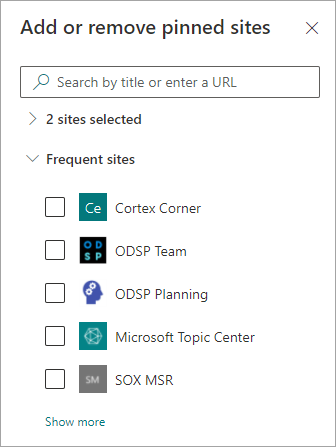
-
Önerilen siteler bölümünde yapay zekanın konu ile ilişkilendirilmesi önerilen siteler gösterilir.

Sabitlenmiş simgesini seçerek önerilen bir siteyi sabitlenmiş site olarak değiştirebilirsiniz.
-
Kısa açıklamanın altında bulabileceğiniz tuval simgesini seçerek sayfaya metin, resim veya bağlantı gibi statik öğeler de ekleyebilirsiniz. Bunu seçtiğinizde, sayfaya eklemek istediğiniz öğeyi seçebileceğiniz SharePoint araç kutusu açılır.
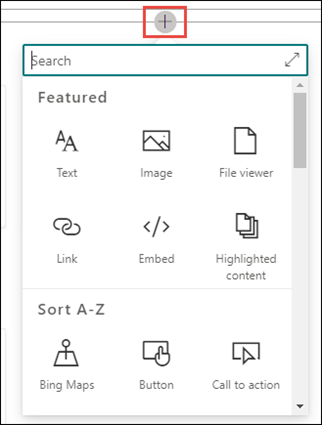
-
Değişikliklerinizi kaydetmek için Yayımla veya Yeniden Yayımla'yı seçin. Konu daha önce yayımlandıysa, yeniden yayımlama seçeneğiniz olacaktır.










